
AUTODESK Revit 2020
64位版大小:13312.00M更新:2023-03-18 16:41
类别:3D制作系统:Win7, WinAll
分类

大小:13312.00M更新:2023-03-18 16:41
类别:3D制作系统:Win7, WinAll
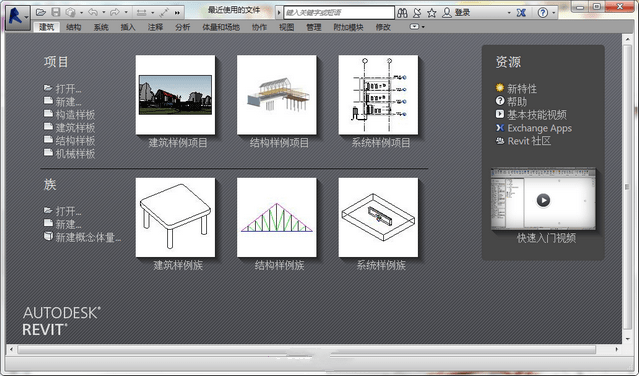
AUtodesk Revit 2020之中拥有更好的3D建功能,可以帮助用户之中出更加美观的3D模型,软件功能非常丰富让用户进行设计的时候不用担心自己的想法无法在软件之中实现。
Revit是由美国Autodesk公司开发的一款为用户提供专门设计的BIM模型设计软件,新版2020版改进材质外观,支持PDF图纸导入,支持导入sketchup模型后进行编辑,支持对楼梯的配筋进行3D模型显示,和非常赞的最优路径实时计算等。
安装前须知:
1.安装全程须断开电脑网络,否则最新不成功;
2.解压和安装前先关闭360、腾讯管家等杀毒软件(win10系统还需关闭自动杀软“实时防护”),防止误杀注册机,导致激活失败;
3.Revit2020专业版适用于WIN7/8.1/10(64位)系统,亲测可用!
Revit 2020 WIN10 64位安装步骤:
1.先使用“百度网盘客户端”下载Revit_2020软件安装包到电脑磁盘英文路径文件夹下,并解压缩,然后双击打开Revit2020文件夹
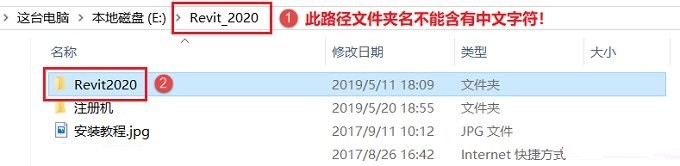
2.找到Setup.exe,鼠标右击选择【以管理员身份运行】
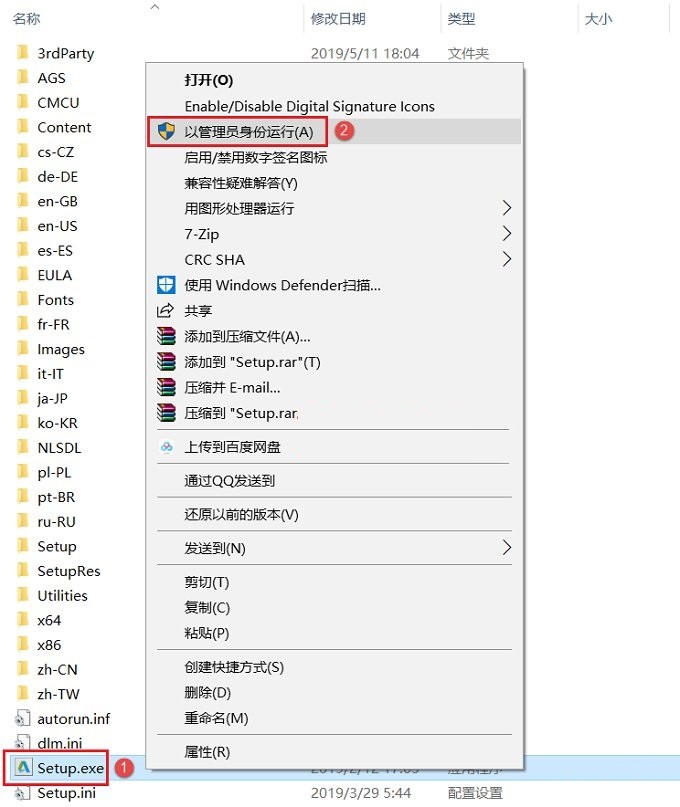
3.弹出初始化界面,稍等片刻自动进入安装界面,点击【安装】按钮
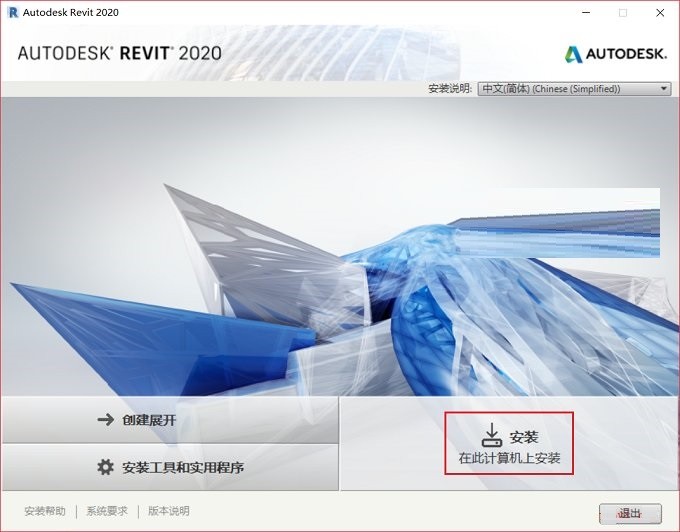
4.进入安装许可协议界面,先勾选“我接受”,然后点击【下一步】

5.选择软件安装路径,默认安装在C盘,点击【浏览】可更改软件安装路径,注意:安装路径文件夹名称不能出现中文字符!小编这里将软件安装在D盘Revit2020文件夹下(需提前在D盘新建名为Revit2020的文件夹),然后点击【安装】
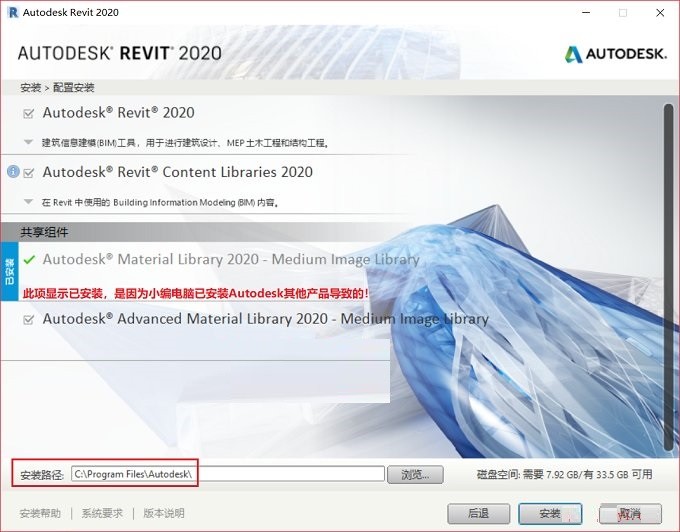
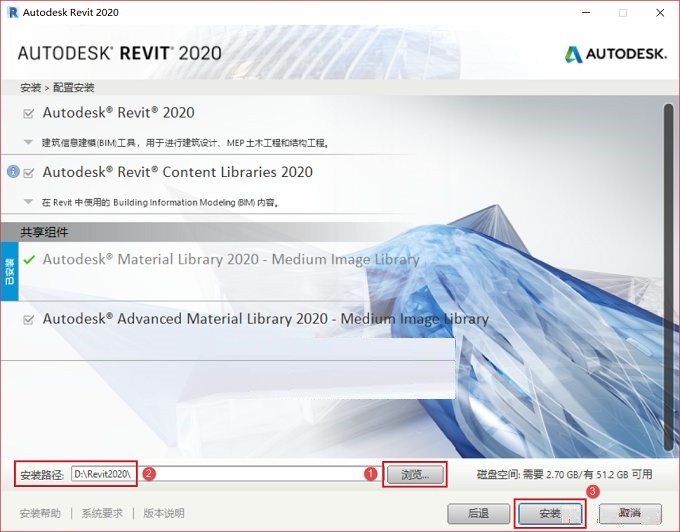
6.正在安装,这个过程大概需要20分钟左右的时间,请耐心等待…
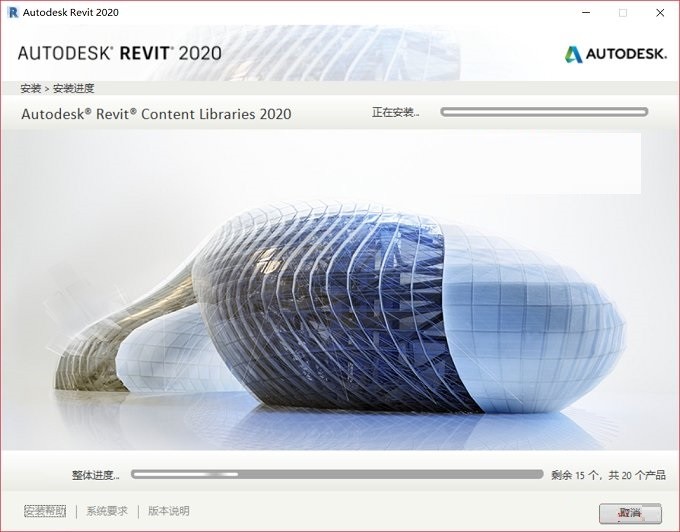
7.安装完毕,点击【立即启动】
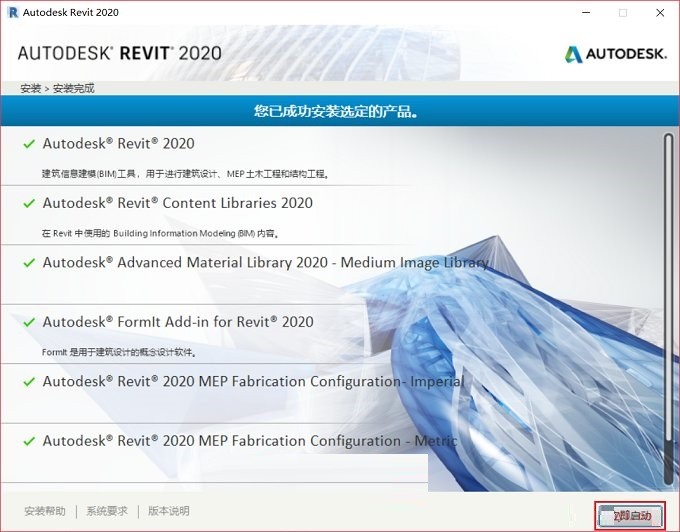
8.正在加载中

9.点击【输入序列号】

10.点击【激活】
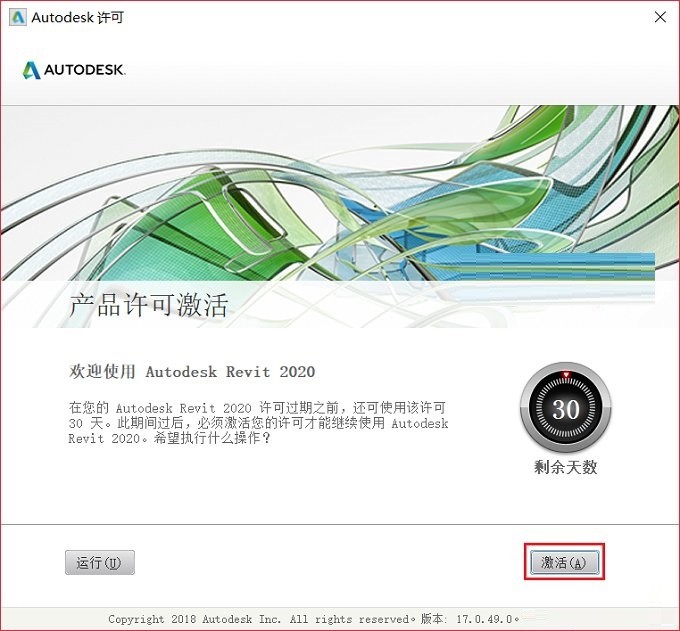
11.输入序列号:666-69696969,产品密钥:829L1,然后点击【下一步】
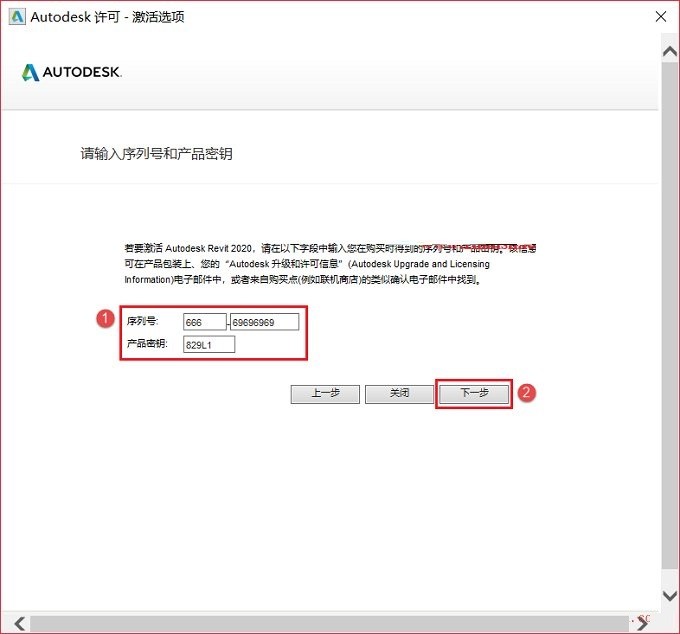
12.先勾选“使用脱机的方法申请激活码”,然后点击【下一步】
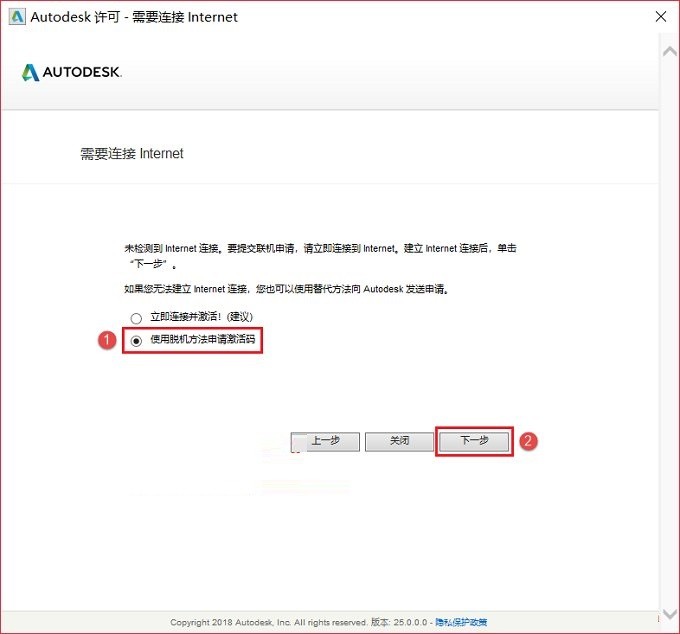
13.点击右上角【×】关闭窗口

14.再次点击【激活】
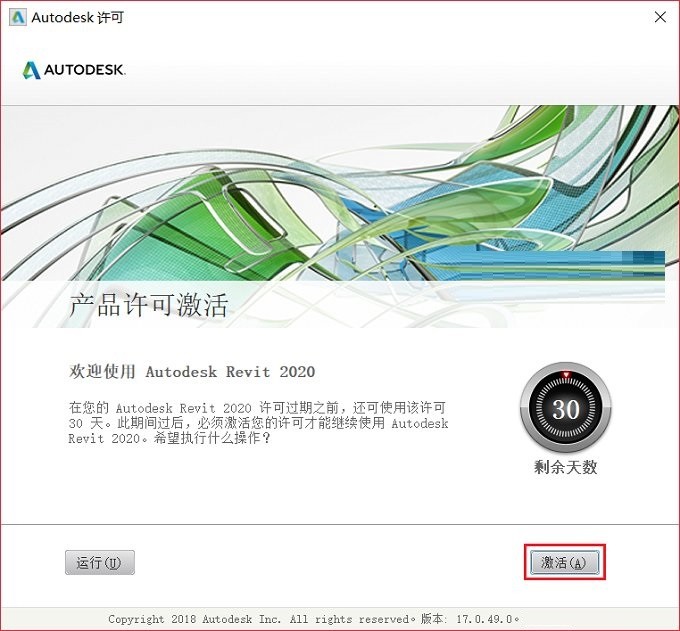
15.输入序列号:666-69696969,产品密钥:829L1,然后点击【下一步】
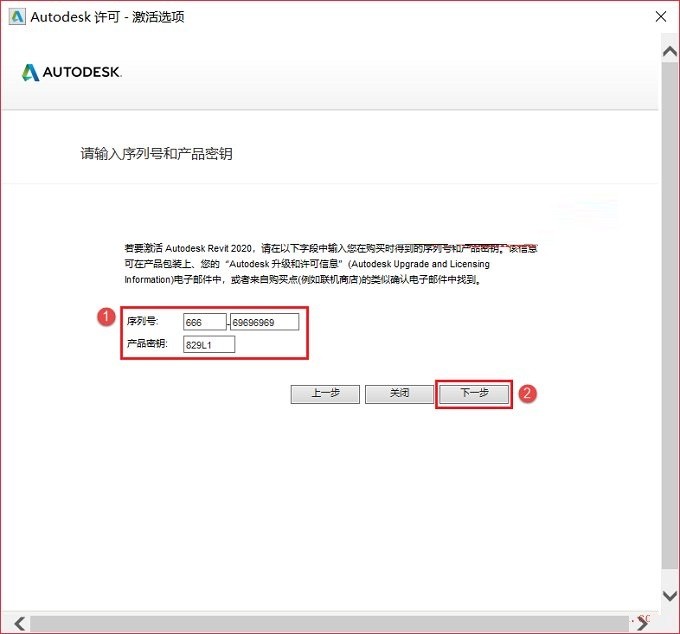
16.首先勾选“我具有Autodesk提供的激活码”,不要着急点击“下一步”,下面我们通过注册机来生成激活码

17.返回初始软件安装包,双击打开“注册机”文件夹
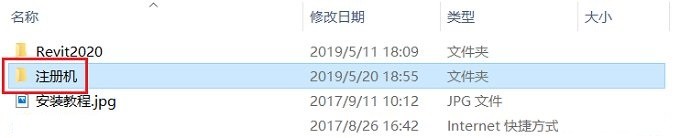
18.然后找到xf-adesk2020.exe,鼠标右击选择【以管理员身份运行】,注意:一定要“以管理员身份运行”注册机,不然会激活失败
温馨提示:如果解压后注册机文件夹内没有xf-adesk2020.exe文件,请关闭电脑所有杀毒软件和WIN10关闭自带杀毒软件的“实时防护”后重新解压即可。

19.弹出注册机界面,点击【Patch】,弹出“Successfully patched”提示框,点击【确定】
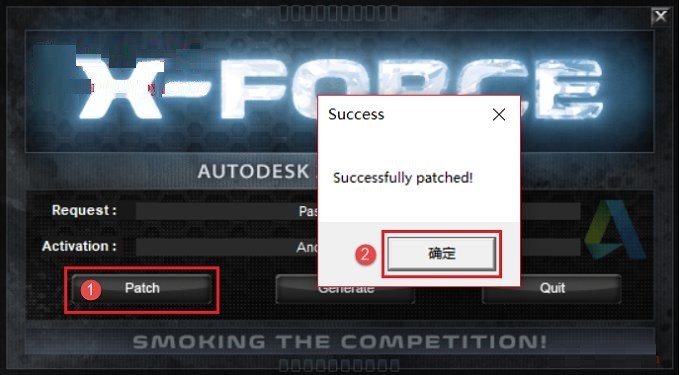
20.先将安装界面中的“申请号”复制粘贴到注册机界面中“Request”栏后面的框中,然后点击【Generate】生成激活码,注意:复制粘贴只能使用快捷键Crtl+C、Crtl+V

21.将注册机界面中“Activation”栏后面框中生成的字母串全部复制粘贴到安装界面中第一个小框中即可自动填充,然后点击【下一步】,注意:复制粘贴只能使用快捷键Crtl+C、Crtl+V
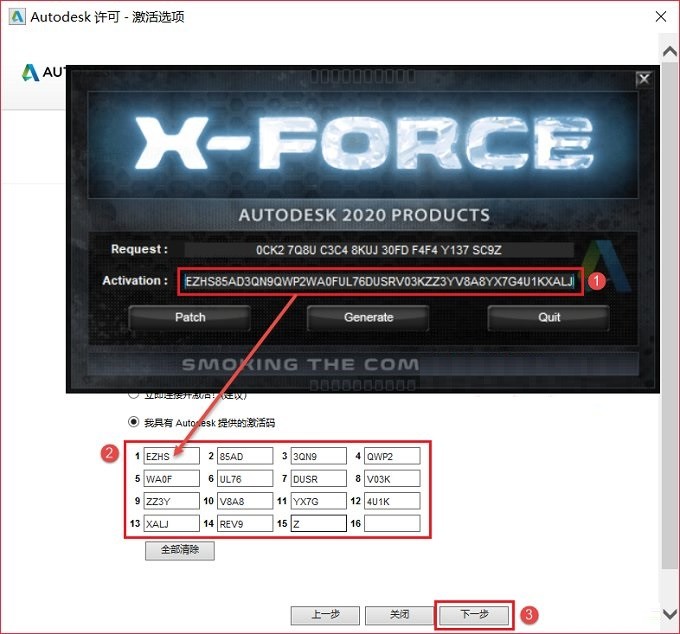
22.提示Revit 2020激活成功,然后点击【Close】关闭注册机,再点击【完成】

23.重新打开Revit 2020软件,不再提示需要激活,中文版界面如下:
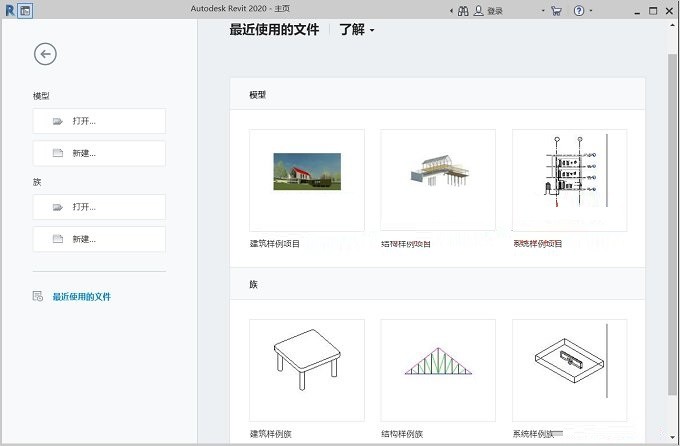
1.支持导入Sketchup模型后进行编辑
本次更新支持导入Sketchup模型,居然还可以进行编辑修改导入后的模型,对SU党来说有福啦!这个功能对于项目前期方案设计非常有用,赞!
2.材质外观改进
此次更新对材质系统的显示外观进行了优化,变得更加真实、美观。果然,颜值高就是可以为所欲为!Revit:我不要面子的嘛!
3.支持PDF图纸导入
PDF图纸可以直接导入Revit,并可以对图纸线条进行捕捉拾取操作。这个功能真的很实用有木有。
4.楼梯配筋3D模型显示
这个功能支持对楼梯的配筋进行3D模型显示,并可对配筋实时编辑、修改,很贴心的功能,再也不用忍受令人眼花缭乱的线条筋啦!你成功治好了我的近视!
5.最优路径实时计算
这个功能最劲爆!在软件中你只需要指定始点和终点,软件可以帮你自动计算最优(最短)路径并统计路径明细表。我们可以将其应用于逃生路线疏散模拟、管线最短路由排布方案等,自动桌(Autodesk)这是直接给提供了一个可以进行后期BIM应用的工具啊,必须赞!
一、建筑建模增强功能
(1)多层楼梯
Revit之前的版本,只有标高间距一致的标准层,才可以使用创建多层楼梯。新版本的revit终于可以根据标高自动创建多层楼梯了。同时,还可以分别调整。具体操作截图如下:创建好一层楼梯后,选择楼梯,在上下文选项卡里,会出现【选择标高】的命令,通过框选需要绘制楼梯的标高,就可以自动生成多层楼梯了。
(2)扶手增强功能
多层楼梯解决了,对应的多层扶手也解决了。可以点击一下多层楼梯,给多层楼梯统一创建扶手。
同时,扶手可以识别更多的主体,包括 屋顶、楼板、墙体,以及地形表面。
二、软件交互性的改进
(1)可以链接NWD/NWC文件
Navisworks软件,基本上可以兼容大家常用的三维文件格式。Revit现在可以链接NWD/NWC文件后,相当于revit可以支持更多格式的文件,可以更方便进行多软件的设计协调
在【插入】面板下,多了一个【协调模型】按钮,可以和链接revit一样,链接进来NWD、NWC的模型。同时,还可以进行重新加载、卸载和删除等操作。
同时在【可见性/图形替换】里,多出了一个【协调模型】页签,可以调整NWD/NWC模型的透明度,便于和revit本身的模型区分。
(2)可以直接导入犀牛模型
2020版本的revit在【插入】-【导入Revit】的支持格式中,多了Rhino的3dm格式2020版本的revit对于导入项目文件中的SAT、3DM格式的几何形体可以进行的操作如下:
可以识别其面,在其上放置基于面的族。
导可以指定导入几何形体的类别,有了类别属性,就可以方便控制可见性,利用明细表来统计,然后,还可以添加字段进行标注。
导入的几何形体,可以方便的捕捉几何形体的边、面进行尺寸标注。
这样,就导入的几何形体,与自己创建的几何形体,就非常相似了。
三、 机电设备增强功能
(1)电气电路的路径编辑
Revit中可以通过选择在同一个回路中的电气设备,生成电路。电路的属性中,就可以查看线路的长度。但是,之前的版本,大家都不清楚这个长度如何来的,更无法自行调整线路的具体走向。
这个问题,在revit2020中得到了解决。在选择电路后,增加了“线路编辑”选项,可以控制线路的标高、走向长度等、每次编辑线路路径时,Revit 都会自动更新线路长度。 线路长度主要用于计算电路中的电压降,这对调整导线尺寸非常重要。
(2)泵族的参数添加:
流量和压降参数,已经连接到泵的参数里面,并且,软件会在后台自动计算。
(3)管网系统与设备分析连接下的水力计算
选取管道系统,点击分析连接就可以添选相应设备
(4)空间的新风信息
Revit2020的空间信息中增加了“新风信息”。首先,可以在【建筑/空间类型设置】中给“建筑类型”和“空间类型”设置新风信息。
对于空间分区,可以从空间类型读取新风信息,也可以自定义分区的新风信息
四、 预制零件模块增强功能
(1)MEP预制构件的多点布线
这个功能从名称上不好理解,其实就是,可以在revit里面,像绘制普通管线一样,绘制预制预制构件了,revit自动生成弯头、三通等预制构件的连接件。
【预制零件】的命令,是在2016版本中加入的,与revit的普通的管线是完全隔离的两个模块,不能转换;2017版本中,加入了普通管道转换成预制构件的功能。2020的此次更新,无疑再次提高了预制构件的绘制效率。
(2)预制零件的倾斜管道
可以绘制带坡度的预制管道,同时,还可以统一调整连接的预制管道的坡度。
五、其他增强功能
(1)增加了组、链接文件明细表
在明细表类别字段里,增加了【Revit 链接】和【模型组】,可以创建模型组合链接文件的明细表了。
(2)特殊字符
新版本,在输入文字注释时,点击右键,就可以轻松插入特殊字符。同时,调出的Windows Character Map特殊字符对话框,可以一直显示,不会因结束文字输入或者复制完文字而关闭。
(3)全局变量 增强
Revit2017版本增加了全局变量功能,让revit在项目环境中也可以添加参数,控制构件的尺寸。但是revit2017,只能给添加线型标注,revit2020增加了半径和直径标注。同时,可以通过全局参数,控制草图绘制的图元,比如楼板等。
(4)结构专业
更多钢结构连接:Steel Connections for Revit 附加模块已添加了 100 多种新的钢结构连接详图。
钢结构连接支持自定义框架族:为更好地整合结构连接,Revit 现在会分析自定义框架图元并生成该图元的结构剖面几何图形参数。 钢结构连接随后可更加便利地通过内部框架图元进行部署。
连接中的钢图元优先级:指定钢结构连接中的主要图元以及次要图元的顺序。
结构剖面几何图形属性:“类型属性”对话框和“族类型”对话框现在会将用于为结构框架图元创建预制几何图形的参数进行编组。 还添加了其他参数,以便在放置连接时更好地定义结构剖面形状并帮助分析自定义框架图元。
自由形式混凝土对象中的钢筋放置:现在可以将钢筋放置在具有复杂几何图形(例如弯曲桥墩和屋顶板)的混凝土图元中。
多项钢筋分布改进功能:为提高详细设计的工作效率,现在可沿曲面(包括自由形式对象)分布多个钢筋集。
已导入混凝土图元中的钢筋放置:现在可以强化从 SAT 文件或 InfraWorks 导入的混凝土图元。
三维视图中的图形钢筋约束:现可在三维视图中使用图形钢筋限制编辑器。 使用画布中的工具以更精确地放置钢筋。
网盘提取码:2788
安装包解压密码:rjzkgzh

SpeedTree Cinema(树木植物实时建模软件) 3D制作358.24Mv7.0.7 完美破解版
下载
vray for sketchup2015渲染器 3D制作187.00M中文破解版
下载
Pro Engineer 3D制作284.77Mv4.0 中文版
下载
SolidWorks 2016sp1(3d设计) 3D制作9800.00M简体中文版
下载
ug nx7.0中文修改版 3D制作2KB32/64位
下载
vray2012渲染器 3D制作64KBv2.30.01 32/64位中文版
下载
avl cruise 2014电脑版 3D制作1000.00M
下载
cimatron e11中文永久修改版 3D制作4500.00M永久免费版
下载
中望3D2017已注册修改版 3D制作398.29Msp2 最新中文版
下载
草图大师6.0中文版(sketchup) 3D制作48.00M
下载
PKPM2005(32/64位) 3D制作1889.45M免费版
下载
Autodesk 3dmax2010 64位 3D制作3430.40M中文破解版
下载
圆方室内设计软件A3免注册码版 3D制作3635.20M完美解密版
下载
draftsight2016中文修改版 3D制作317.12M64位最新版
下载
GraphiSoft Archicad 18中文修改版 3D制作1198.08M
下载
UG NX4.0汉化版(32/64位) 3D制作623.83M完全破解版
下载